Q&Aナンバー【6809-8434】更新日:2013年10月25日
このページをブックマークする(ログイン中のみ利用可)
[Windows 8] アドホックモードについて教えてください。
| 対象機種 | すべて |
|---|---|
| 対象OS |
|
 質問
質問
アドホックモードについて教えてください。
 回答
回答
アドホックモードについては、次のとおりです。
Windows 8.1は本Q&Aの手順を行えません。
次の場合に応じた項目を確認してください。
アドホックモードとは
無線LANの通信方式の1つです。
無線LANアクセスポイント(ルーター)を経由しないで、無線LAN搭載のパソコン同士や、パソコンと周辺機器を、1対1で通信するモードのことです。
1対1で通信するアドホックモードに対して、無線LANアクセスポイントを経由して複数の機器と通信するモードを、インフラストラクチャモードと言います。
アドホックモードで接続するときの注意点
アドホックモードで接続する周辺機器や、ソフトウェアを利用するときは、次の内容にご注意ください。
- アドホックモードでパソコンと周辺機器(無線LANプリンターなど)を接続していると、ワイヤレスTVや、F-LINKなどのソフトウェアや、無線LANを使用する他の周辺機器が正しく使用できない場合があります。
正しく使用できないソフトウェアや周辺機器があるときは、アドホックモードでの接続ではなく、ルーターを経由して接続することをお勧めします。
ルーターを経由して、周辺機器を接続する方法は、機器のマニュアルをご覧になるか、提供元にご相談ください。 - 無線LANを使用する他の周辺機器を接続した後に、もう一度アドホックモードで接続しようとしても、接続できないことがあります。
接続できないときは、パソコンを再起動してから、アドホックモードで接続してください。
アドホックモードでの接続と切断
アドホックモードでの接続と切断は、次のとおりです。
次の項目を順番に確認してください。
周辺機器を設定する
周辺機器側で、アドホックモードで接続を開始するための設定が必要です。
設定する方法については、機器のマニュアルをご覧になるか、提供元にご相談ください。
- Windows 8には、アドホックモードで接続を開始するための設定がありません。
- Windows 8は、アドホックモードで接続できるネットワークを検出し、そのネットワークに接続したときにアドホックモードでの通信が開始されます。
周辺機器と接続する / 切断する
アドホックモードで周辺機器と接続する、または切断する方法は、次のとおりです。
- スタート画面の「デスクトップ」タイルをクリックします。
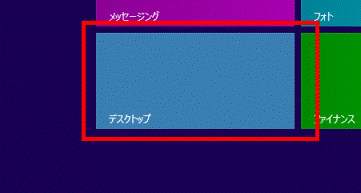

すでにデスクトップ画面が表示されている場合は、次の手順に進みます。 - 画面右下の通知領域に表示されている「ネットワーク」アイコンをクリックします。
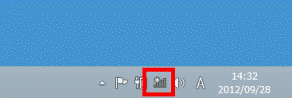

「ネットワーク」アイコンが表示されていない場合は、「識別されていないネットワーク」アイコンをクリックします。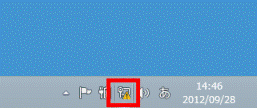
- 利用できる無線LANのアクセスポイント名(SSID)の一覧が表示されます。
3つの四角形がつながっているアイコンをクリックします。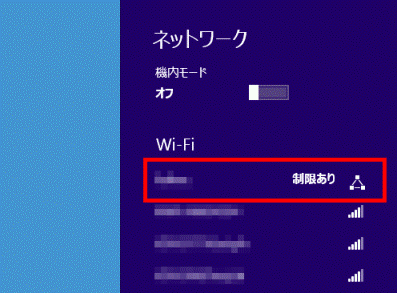
- 表示されるボタンに応じて、次を操作します。
- 「接続」ボタンが表示されている場合
周辺機器と接続していません。
周辺機器と接続するときは、「接続」ボタンをクリックします。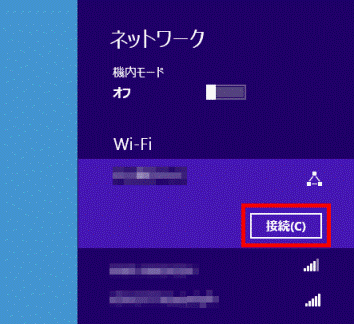
- 「切断」ボタンが表示されている場合
周辺機器と接続しています。
周辺機器との接続を切断するときは、「切断」ボタンをクリックします。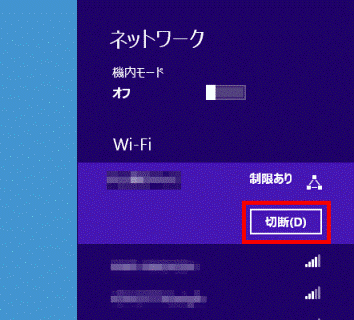
- 「接続」ボタンが表示されている場合
- デスクトップの何もない場所をクリックし、一覧を閉じます。



